Как да коригирам грешка 1005 на Elder Scrolls?
Игри / / August 05, 2021
Масовата мултиплейър онлайн ролева игра (MMORPG) от ZeniMax Online Studios и Bethesda Softworks, Elder Scrolls Online е продал над 15 милиона копия и към момента има около 2,5 милиона активни играчи на месец 2020. Първоначално издаден за Microsoft Windows и OS X през 2014 г., той беше пуснат за PlayStation 4 и Xbox One през 2015 г. Разположена на континента Тамриел и следвайки отблизо сюжета на любимия франчайз, играта получи предимно положителни отзиви и продължи да печели престижни награди, включително наградата за „Изключителна видео игра“ на 30-тети Медийни награди GLAAD и номинация за наградата „Все още играе“ на наградите Golden Joystick 2019.
В днешно време грешките в игрите са толкова често срещани, че дори нито една игра не е безплатна от тях. Или са се прокраднали грешки, или те са засегнати от някои масивни програмни грешки. Играчите на Elder Scrolls Online непрекъснато отчитат, че една такава грешка е грешката 1005. Те са изправени пред този проблем от време на време, когато се опитват да играят играта. Освен това рестартирането и повторното свързване не им помогнаха малко. Затова решихме да изготвим подробно ръководство, което със сигурност ще им помогне и ще спаси от грешка 1005. Ако сте от онези играчи, които са изправени пред това, значи сте на правилното място. Така че нека да започнем с нашето ръководство.
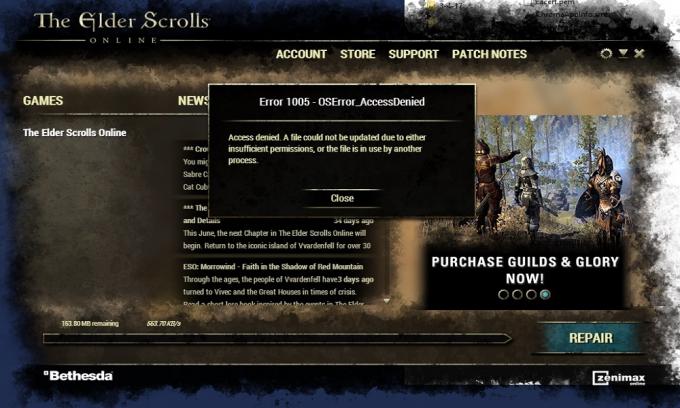
Съдържание
-
1 Какъв е проблема?
- 1.1 Някои елементарни точки за проверка
-
2 Как да коригирам Elder Scrolls Online Error 1005?
- 2.1 Поправка 1: Стартирайте Elder Scrolls Online Launcher като администратор
- 2.2 Fix 2: Деактивирайте антивирусната или защитната стена, работеща във вашата система
- 2.3 Fix 3: Repair the Game
- 2.4 Fix 4: Променете името на папката Elder Scrolls Online
- 2.5 Fix 5: Променете разрешенията на папката с игри
- 2.6 Fix 6: Рестартирайте компютъра си в безопасен режим и премахнете .exe файловете на играта
- 2.7 Поправка 7: Премахнете добавките за игра
- 2.8 Поправка 8: Поправете вашата инсталация на Microsoft Visual C ++
- 2.9 Поправка 9: Изтрийте папката с програмни данни на играта
- 2.10 Поправка 10: Стартирайте играта директно от директорията за инсталиране
- 2.11 Поправка 11: Деинсталирайте и изтрийте всички папки на играта и след това го преинсталирайте
- 3 Опаковане
Какъв е проблема?
Има обаче някои технически проблеми, пред които са изправени играчите. Една от тях, Elder Scrolls Online Error 1005, е особено досадна. Това може да бъде причинено от доста проблеми, които са изброени по-долу:
- Проблеми с разрешенията за стартовия панел на играта и инсталационните папки на играта.
- Антивирусен софтуер, който пречи на работата на играта.
- Повредена инсталация на Visual C ++.
Нека да разгледаме нашето подробно ръководство за отстраняване на прословутата грешка 1005 в Elder Scrolls Online.
Някои елементарни точки за проверка
Преди да се задълбочите в проблема, трябва да обмислите следните стъпки, за да разрешите проблема.
- Проверете дръжката на Twitter на играта, в случай че сървърите в момента се поддържат.
- Рестартирайте компютъра си.
- В случай, че някоя друга програма пречи, направете чисто зареждане на Windows.
- Актуализирайте Windows OS и системните драйвери.
- Деактивирайте скрипта за прокси и автоматична конфигурация.
Как да коригирам Elder Scrolls Online Error 1005?
Ако горните разходки не работят, помислете за решенията, които изброихме по-долу. Тук сме направили подробно ръководство за решаване на кода за грешка 1005 в играта. Препоръчваме да следвате корекциите в обсъждания от нас ред, за да не се сблъскате с проблеми, докато правите каквито и да е модификации.
Поправка 1: Стартирайте Elder Scrolls Online Launcher като администратор
Това може да е проблем, тъй като стартовият панел на играта не е получил разрешение на администратора да работи правилно без ограничения или прекъсвания на UAC. Това, което трябва да направите в този случай, е да отворите Elder Scrolls Online Launcher с администраторски права.
- Щракнете с десния бутон на мишката върху стартовия панел на играта и изберете „Run as Administrator“ в контекстното меню.
- Стартирайте играта и вижте дали работи добре.
Ако това не стане, следвайте бързо следващата корекция.
Fix 2: Деактивирайте антивирусната или защитната стена, работеща във вашата система
Известно е, че антивирусните програми идентифицират играта като фалшиво положителна и я блокират да работи. Можете да коригирате това, като деактивирате антивирусната си програма или добавите изключение за стартовия панел на играта. Трябва да споменем обаче, че напълно деактивирането на вашата антивирусна програма или защитна стена може да доведе до това вашата система да стане уязвима за истински вируси и троянски коне. Затова препоръчваме да добавите изключение за играта, както е показано по-долу:
- Добавете изключение във вашата антивирусна / защитна стена за следните файлове:
Стартер за Bethesda.net: C: \ Program Files (x860 \ ZenimaxOnline \ Launcher ESO.exe: C: \ Program Files (x86) \ ZenimaxOnline \ The Elder Scrolls Онлайн \ game \ client \ eso.exe Eso64.exe: C: \ Program Files (x86) \ ZenimaxOnline \ The Elder Scrolls Online \ game \ client \ eso64.exe Steam.exe: C: \ Program Files (x86)] \ Steam \ steam.exe
- Добавете изключение и за следните допълнителни папки:
C: \ Program Files (x86) \ Zenimax Online \ C: \ Program Files (x86) \ Zenimax Online \ The Elder Scrolls Online \ C: \ Program Files (x86) \ Steam \ C: \ Users \\ My Documents \ Elder Scrolls Online \ и неговите подпапки
- Повторно стартирайте стартовия панел на играта с администраторски права и проверете дали работи.
Fix 3: Repair the Game
Поради редица причини файловете с игри могат да се повредят. Възможна причина е непълна актуализация на играта. В този случай ще трябва да поправите файловете, за да започне да работи играта.
- Рестартирайте компютъра си.
- Стартирайте Elder Scrolls Online Launcher с администраторски права.
- Когато Launcher е напълно зареден, щракнете върху „Game Options“ и изберете „Repair“.
- Позволете на Launcher да сканира всички файлове на играта, когато бъдете подканени.
- Изчакайте търпеливо процесът да приключи и след това излезте от стартовия панел и рестартирайте компютъра си.
- Стартирайте стартовия панел на играта с административни привилегии и вижте дали работи.
Fix 4: Променете името на папката Elder Scrolls Online
Грешката може да възникне поради несъответствие на имената на папката в мега сървърите на ЕС и NA. Ако случаят е такъв, преименуването на папката в съответствие с региона на играта ви може да реши проблема.
- Затворете стартовия панел на играта.
- Отворете File Explorer и отидете в папката The Elder Scrolls Online в My Documents.
C: \ Потребители \\ Моите документи \ Elder Scrolls Online \
- Продължете да преименувате подходящо папката. Например, играч в ЕС трябва да преименува папката „Live“ на „Liveeu“.
- Рестартирайте компютъра си и стартирайте играта, за да проверите дали работи добре.
Fix 5: Променете разрешенията на папката с игри
Грешката може да се появи, ако потребителският акаунт, свързан с играта, няма достатъчно разрешение за достъп до инсталационната директория на играта. Това може да бъде решено, като направите съответния потребител собственик на папката на играта.
- Затворете стартовия панел на играта.
- Изведете File Explorer и отидете в инсталационната директория на играта. Например:
C: \ Program Files (x86) \ ZenimaxOnline \
- Щракнете с десния бутон върху папката Elder Scrolls Online и изберете “Properties”.
- Отидете в раздела „Сигурност“ и изберете там „Разширени“.
- Пред „Собственик“ кликнете върху „Промяна“.
- Кликнете върху Разширени> Намери сега.
- Изберете вашето потребителско име в резултатите от търсенето и кликнете върху „OK“.
- Щракнете върху „OK“ в прозореца за разрешения.
- Щракнете върху квадратчето за отметка „Замяна на собственика на подконтейнери и обекти“.
- Когато се появи предупреждението за сигурност на Windows, щракнете върху OK.
- Рестартирайте компютъра си и стартирайте отново играта, за да проверите дали работи добре.
Fix 6: Рестартирайте компютъра си в безопасен режим и премахнете .exe файловете на играта
Ако стартовият панел на играта не е в състояние да осъществи достъп до .exe файла на играта дори след като е получил административни привилегии, тогава .exe файлът вероятно е повреден. Трябва да опитате да изтриете или преименувате файла и да поправите играта.
- Стартирайте компютъра си в безопасен режим.
- Преместете се в инсталационната директория на играта, както е показано по-долу:
C: \ Program Files (x86) \ Zenimax Online \ The Elder Scrolls Online \ game \ client
- Намерете съответния .exe файл (eso64.exe или eso.exe) и го изтрийте или преименувайте. Последното може да бъде по-безопасен вариант.
- Стартирайте компютъра си в нормален режим.
- Започнете да поправяте играта си, както беше направено в третото решение по-горе.
- Добавете .exe в списъка с изключения на антивируса на вашата система, както е обсъдено във второто решение по-горе.
- Отворете стартовия панел на играта с администраторски права и проверете дали работи.
Поправка 7: Премахнете добавките за игра
Elder Scrolls Online използва редица добавки, за да подобри качеството си на игри. Всяко от тези повреди може да доведе до грешка 1005. В тази ситуация е най-добре да ги премахнете изцяло, както е обсъдено по-долу.
- Изключете стартовия панел на играта.
- Отворете File Explorer и преминете към следната папка:
C: \ Потребители \\ Моите документи \ Elder Scrolls Online \
- Отворете папката Live или Liveeu.
- Отидете в папката Addons и изтрийте всичко, което е там.
- Отворете папката „SavedVariables“ и изтрийте всички файлове, които виждате там.
- Изтрийте файла AddOnSettings.txt
- Рестартирайте компютъра си и стартирайте играта, за да видите дали работи.
За да бъдете сигурни, можете да опитате да преименувате тези папки или файлове.
Поправка 8: Поправете вашата инсталация на Microsoft Visual C ++
Elder Scrolls Online използва Visual C ++ за разпространение за Visual Studio 2015 (vcredist_x64_2015.exe и vcredist_x86_2015.exe) за стартиране. Грешка 1005 може да се появи поради непълна или неуспешна инсталация на C ++. Поправянето му може да доведе до отстраняване на грешката.
- Затворете стартовия панел на играта и всички свързани процеси чрез диспечера на задачите.
- Отидете до контролния панел на вашата система и кликнете върху „Деинсталиране на програма“.
- В дадения списък щракнете с десния бутон върху вашата инсталация на C ++ и изберете „Repair“. Следвайте инструкциите на екрана, за да завършите процеса.
- Рестартирайте компютъра си, стартирайте играта и проверете дали работи добре.
- Ако не, продължете да деинсталирате инсталацията на Visual C ++.
- Изтеглете и инсталирайте Visual C ++ Redistributable за Visual Studio 2015.
- Сега стартирайте отново играта си и проверете дали играта работи добре.
Поправка 9: Изтрийте папката с програмни данни на играта
Грешка 1005 може потенциално да бъде причинена от повредена корекция, изтеглена в папката с данни на програмата в инсталационната директория на играта. Можете да опитате да изтриете папката с данни на програмата, за да разрешите проблема в този случай.
- Затворете стартовия панел на играта.
- Отворете File Explorer и отидете до папката Program Data в инсталационната директория на играта. Трябва да е нещо подобно:
C: \ Program Files (x86) \ Zenimax Online \ Launcher \ ProgramData
- Изтрийте тази папка.
- В папката на Launcher потърсете файловете „host.developer. Xlog ”, където X съответства на число. Изтрийте всички такива файлове, които виждате, с изключение на този без номер, т.е. host.developer.log.
- Рестартирайте компютъра си и отворете стартовия панел на играта. Сега ще видите съобщение „Създаване на изтегляне“.
- Изчакайте изтеглянето да приключи и след това проверете дали съобщението за грешка е изчезнало.
Поправка 10: Стартирайте играта директно от директорията за инсталиране
В случай, че Launcher на вашата игра не е в състояние да намери .exe файла на Elder Scrolls Online, тогава стартирането на играта директно от директорията за инсталиране може да реши проблема.
- Изключете стартовия панел на играта.
- Отворете File Explorer и се придвижете до инсталационната директория на вашата игра. Трябва да е нещо подобно:
C: \ Program Files (x86) \ Zenimax Online \ The Elder Scrolls Online \ game \ client
- Намерете и щракнете с десния бутон върху eso.exe или eso64.exe. Щракнете върху „Изпълни като администратор“.
- Проверете дали играта работи добре.
Поправка 11: Деинсталирайте и изтрийте всички папки на играта и след това го преинсталирайте
Повредената инсталация на Elder Scrolls Online може да доведе до упоритата грешка 1005. Ако случаят е такъв, тогава деинсталирането на играта, изтриването на свързаните папки с игри и повторното инсталиране на играта може да реши проблема.
- Излезте от играта и Launcher.
- Отидете на Контролен панел> Деинсталиране на програма.
- Щракнете с десния бутон върху The Elder Scrolls Online и изберете “Uninstall”. Изчакайте да завърши процесът на деинсталиране.
- Рестартирайте компютъра си, отворете File Explorer и отидете до инсталационната директория на играта. Обикновено това е показано по-долу.
C: \ Program Files (x86) \ ZenimaxOnline \
- Изтрийте всички файлове и папки, които виждате тук.
- Отидете в папката, показана по-долу, и изтрийте онлайн папката Elder Scrolls Online.
C: \ Потребители \\Моите документи\
- Стартирайте програмата за почистване на диска, за да премахнете всички остатъци от играта на вашия компютър.
- Рестартирайте компютъра, изтеглете и инсталирайте играта. Когато това приключи, стартирайте го и вижте дали съобщението за грешка е изчезнало.
Опаковане
В случай, че нито едно от тези решения не работи, можете да помислите за прехвърляне на актуализирания файл на играта от надежден източник. Също така можете да опитате да нулирате компютъра си, за да се отървете от грешката 1005, въпреки че препоръчваме да коментирате по-долу, преди да го направите.
Това ръководство трябва да помогне на играчите на Elder Scrolls Online, които са изправени пред кода за грешка 1005. Надяваме се нашето ръководство да е полезно, за да ви помогне да разрешите грешка 1005 в Elder Scrolls Online.
GetDroidTips работи безпроблемно за вас, денем и нощем, за да предложи най-доброто iPhone Съвети и трикове, Съвети и трикове за компютър, Игри и Съвети и трикове за Android. Така че става ваша задача да се абонирате за нашата YouTube Channel. Освен това, ползата е ваша. Ние предлагаме конкурс за подаръци за $ 150 за всички наши абонати, които гледат нашите видеоклипове там. Сега се подписвате тук, за да подготвите друго най-добро ръководство за вас. Можете също така да коментирате отдолу с вашите отзиви и запитвания с вашето име и имейл имейл и ние ще се радваме да помогнем на Happy gaming!
Свързани ръководства
- Коригирайте Rocket League MSVCP140.dll или VCRUNTIME140.dll Липсва или не е намерен
- Как да коригирам код за грешка на Netflix M7363-1260-00000026
- Код за грешка на PS4 NP-39225-1: Как да решим проблема с интернет връзката
- Borderlands 3 Код за грешка при съвпадение 6: Как да поправя?
- Грешка в Brawl Stars: Потребителите изпитват код за грешка на сървъра 43
- Код за грешка в Scrap Mechanic 70: Поправете грешка в мултиплейър или кооперативен режим
Анубхав Рой е студент по компютърни науки, който има огромен интерес към света на компютрите, Android и други неща, случващи се в света на информацията и технологиите. Той е обучен в машинно обучение, наука за данни и е програмист на език Python с Django Framework.



